win7蓝牙耳机配对成功但没声音 win7蓝牙耳机连接成功但没有声音如何解决
更新时间:2023-10-07 13:58:13作者:skai
我们大家在使用win7电脑的时候,通常为了能够更好的听音乐、看电影都会选择连接蓝牙耳机,但是最近有小伙伴反馈说自己的win7电脑遇到了蓝牙耳机连接上但是没有声音的情况,遇到这种情况我们要怎么办呢,今天小编就给大家介绍一下win7蓝牙耳机连接成功但没有声音如何解决。
具体方法:
1、先检查电脑的蓝牙驱动程序是否安装正确,在我的电脑上点击右键“管理”再点击“设备管理”后点开“通用串行总线控制”如果前面有黄色的小感叹号代表驱动不正确,请到官网下载正确的驱动或用驱动精灵自动下载。
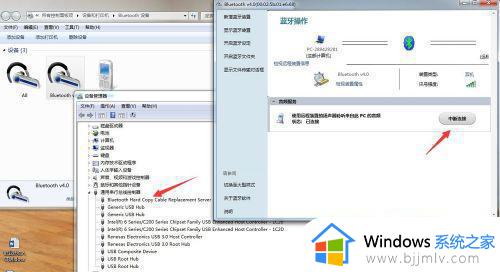
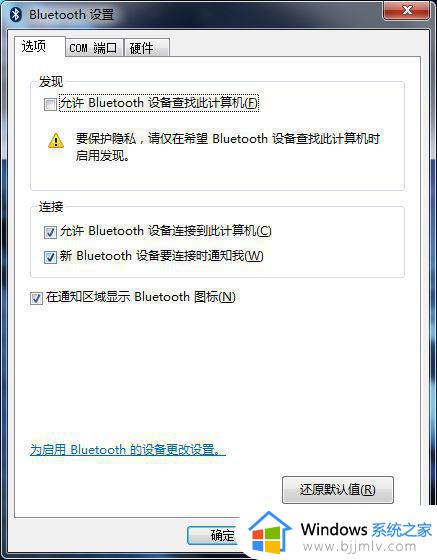
2、确认驱动程序正确后,在电脑右下角的小喇叭处点右键选择”播放设备“选择”播放“选项卡,会看到已经连接的播放设备。
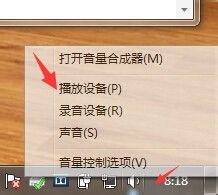
3、在出现的播放调备中选择”蓝牙耳机“再点击下面的”设为默认值“然后点击确定。
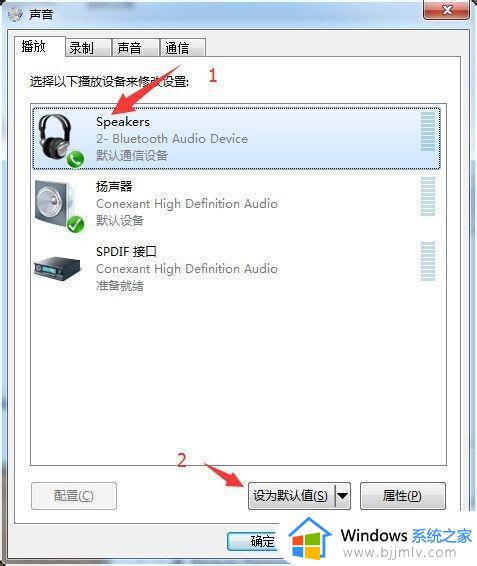
4、将鼠标放在右下角的小喇叭处,你会看到这时的小喇叭上显示为”speaker(bluetooth):100%这时显示声音已经输出到耳机上。
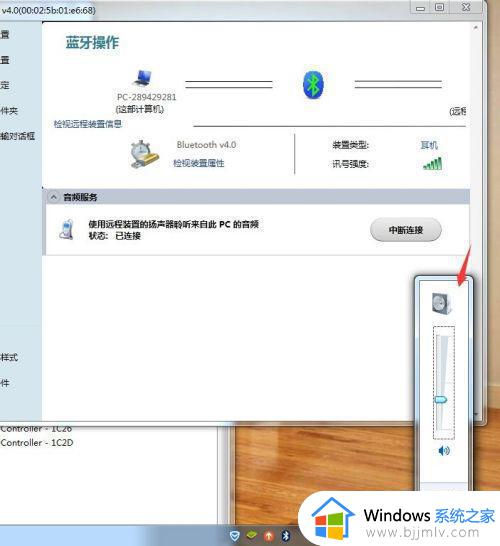
5、随便打开一个声音文件进行测试,再确认是否正确。
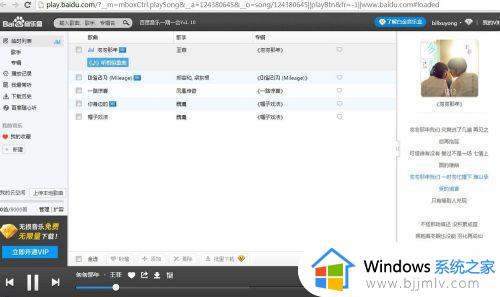
以上全部内容就是小编带给大家的win7蓝牙耳机连接成功但没有声音解决方法详细内容分享啦,遇到上述情况的小伙伴可以参照小编的内容进行操作。
win7蓝牙耳机配对成功但没声音 win7蓝牙耳机连接成功但没有声音如何解决相关教程
- win7电脑连接蓝牙耳机没声音怎么办 win7蓝牙耳机连接成功但没有声音如何解决
- win7蓝牙音箱连接成功但没有声音怎么办 win7电脑连接上蓝牙音箱但是没有声音如何解决
- win7电脑连接蓝牙耳机没声音怎么办 win7蓝牙耳机已连接但是没有声音怎么解决
- win7蓝牙耳机连接后没声音怎么办 win7蓝牙耳机连接后没声音最佳解决方法
- win7连接上蓝牙耳机没有声音怎么办 win7系统连接蓝牙耳机后无声音如何处理
- win7蓝牙耳机配对成功但不能使用如何解决
- win7连上蓝牙耳机不能用怎么办 win7蓝牙耳机配对成功但不能使用怎么办
- windows7连接蓝牙耳机没声音怎么办 windows7蓝牙耳机连接后没声音如何处理
- win7连接上蓝牙音响但是无法使用怎么办 win7连接蓝牙音响没有声音怎么解决
- win7电脑蓝牙已配对但连不上怎么办,win7电脑蓝牙设备配对成功无法连接如何解决
- win7系统如何设置开机问候语 win7电脑怎么设置开机问候语
- windows 7怎么升级为windows 11 win7如何升级到windows11系统
- 惠普电脑win10改win7 bios设置方法 hp电脑win10改win7怎么设置bios
- 惠普打印机win7驱动安装教程 win7惠普打印机驱动怎么安装
- 华为手机投屏到电脑win7的方法 华为手机怎么投屏到win7系统电脑上
- win7如何设置每天定时关机 win7设置每天定时关机命令方法
win7系统教程推荐
- 1 windows 7怎么升级为windows 11 win7如何升级到windows11系统
- 2 华为手机投屏到电脑win7的方法 华为手机怎么投屏到win7系统电脑上
- 3 win7如何更改文件类型 win7怎样更改文件类型
- 4 红色警戒win7黑屏怎么解决 win7红警进去黑屏的解决办法
- 5 win7如何查看剪贴板全部记录 win7怎么看剪贴板历史记录
- 6 win7开机蓝屏0x0000005a怎么办 win7蓝屏0x000000a5的解决方法
- 7 win7 msvcr110.dll丢失的解决方法 win7 msvcr110.dll丢失怎样修复
- 8 0x000003e3解决共享打印机win7的步骤 win7打印机共享错误0x000003e如何解决
- 9 win7没网如何安装网卡驱动 win7没有网络怎么安装网卡驱动
- 10 电脑怎么设置自动保存文件win7 win7电脑设置自动保存文档的方法
win7系统推荐
- 1 雨林木风ghost win7 64位优化稳定版下载v2024.07
- 2 惠普笔记本ghost win7 64位最新纯净版下载v2024.07
- 3 深度技术ghost win7 32位稳定精简版下载v2024.07
- 4 深度技术ghost win7 64位装机纯净版下载v2024.07
- 5 电脑公司ghost win7 64位中文专业版下载v2024.07
- 6 大地系统ghost win7 32位全新快速安装版下载v2024.07
- 7 电脑公司ghost win7 64位全新旗舰版下载v2024.07
- 8 雨林木风ghost win7 64位官网专业版下载v2024.06
- 9 深度技术ghost win7 32位万能纯净版下载v2024.06
- 10 联想笔记本ghost win7 32位永久免激活版下载v2024.06